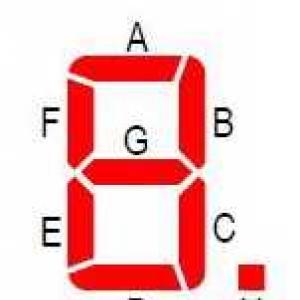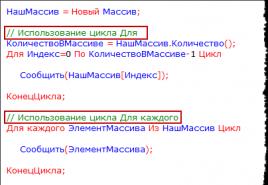Настройки об устройстве сброс у самсунга. Как вернуть заводские настройки на ноутбуке Cамсунг. Что такое сброс до заводских настроек
Жесткий сброс служит для устранения сложных сбоев с программным обеспечением гаджета на Android, неустранимых обновлением прошивки или системы. В англоязычном варианте метод называется hard reset. В отличие от или включения/выключения гаджета, он предполагает очистку пользовательских данных, кэша операционной системы Андроид и удаление программ, установленных через Google Маркет. После того, как вы проведете Hard reset на смартфоне Samsung Galaxy S7 и более ранних версиях, устройство вернется к заводским настройкам.
Как сделать жесткий сброс на телефоне Самсунг средствами Андроид
Этот метод доступен пользователям с минимальной подготовкой. Не требуется зажимать комбинации клавиш и выполнять сложные операции с гаджетом. Чаще всего система сама успешно восстанавливает телефон и устраняет конфликт настроек, сделанных пользователем.
Как найти hard reset в телефоне
Для выполнения процедуры требуется войти в Настройки и выбрать пункт Общие. В разделе Сброс находятся три операции:
- Сброс настроек на Samsung Galaxy для устранения случайно поставленных пользователем галочек в множестве опций на Андроиде.
- Исправление настройки сети для решения вопросов с Wi-Fi или сотовой связью.
- Сброс данных для выполнения жесткого сброса Android с удалением учетных записей, программ, музыки и фотографий.
Выбираем последнюю из этих опций
Внимание! Во время операции с вашего телефона будут полностью удалены данные, аккаунты и связанные с ними пароли. Обратите внимание на предупреждение системы, приведенное на рисунке ниже!

Тот факт, что настройки сброшены и вернулись на заводские установки можно определить по приглашению указать новый аккаунт при включении устройства (первый запуск). Смело можете передавать его другому пользователю или снова зайти под своей учетной записью.
Опытные пользователи рекомендуют специально сбрасывать гаджет к заводским настройкам для ускорения его работы. Для современных версий мобильных систем Android этот совет представляется излишним. Прибегать к хард ресету, чтобы сбросить настройки телефона и ускорить его работу, не стоит. Зачастую достаточно освободить место на накопителе и карте, удалив лишние приложения, просмотренные фильмы и старые фотографии.
Что сделать перед хард ресет на смартфоне Самсунг
Все файлы пользователя удаляются с устройства. Поэтому перед тем, как вернуть телефон на заводские настройки, рекомендуем сделать следующие операции перед началом этой необходимой процедуры:
Проверьте синхронизацию контактов
Войдите в Настройки, кликните на раздел Облако и учетные записи.

Выберите аккаунт на Google и проверьте дату синхронизацию Контактов.
Чтобы принудительно выполнить синхронизацию почты или контактов выключите и снова включите нужную опцию. Две стрелочки, двигающиеся по кругу, подскажут о начале процесса.
Если при попытке синхронизации возникает ошибка, проверьте соединение с сетью. Для этой операции наличие интернет соединения обязательно.
Сбросьте в Облачное хранилище файлы с флешки
Если вы используете шифровку данных на SD карте, то вместе с жестким сбросом удалится ключ доступа к файлам на ней. Расшифровать их не получится.
Решит проблему перенос данных с зашифрованной карты в Облако. Используйте Google Drive или Яндекс диск.
В телефонах Samsung Galaxy S7, S8, J1 и A3 и на планшетах бренда реализована возможность резервного копирования средствами фирменного облачного хранилища, бесплатного для пользователя. Найдите раздел Облако и учетные записи и выберите Samsung Cloud чтобы скинуть резервную копию данных.

Сделайте резервную копию средствами Андроид
В разделе Облако и учетные записи есть пункт Архивация и восстановление, позволяющий скинуть важные данные в облачный сервис.
Используйте кнопку Архивировать сейчас для сохранения информации о звонках, музыку и смс-ки.
После сброса можно будет восстановить данные через этот же режим.
Как сделать Hard reset на Samsung galaxy S3, S4, A5 и прочих, если система не загружается
Если телефон Самсунг галакси не загружается, попробуйте следующие варианты действий.
- Выключите гаджет полностью и удалите батарею на 30 секунд, если она съемная.
- Включите устройство и зажмите кнопку уменьшения громкости динамика.
- На старых телефонах Дуос, выпущенных до Самсунг Галакси С3 и работающих на второй версии Андроид, нужно держать при включении кнопку Меню, крайняя левая на рисунке.

Гаджет перейдет в Безопасный режим, что позволит пользователю сделать жесткий сброс описанным выше способом.
Этот вариант подойдет, когда телефон Самсунг галакси не загружается ни в каком другом режиме после установки сторонней прошивки или неудачного обновления. Хард ресет приведет к возврату работоспособности гаджета.
Выключите гаджет полностью. Лучше удалить на 30 секунд батарею. Это применимо для большинства телефонов, но для планшетов Samsung N8000 и последних флагманских смартфонов это сделать невозможно. Аккумулятор на них несъемный.
Нажмите одновременно кнопку Питания, увеличения громкости и Домой.

Через 5 секунд клавишу включения надо отпустить, но остальные кнопки удерживает еще 15-20 секунд, до появления надписи Android recovery на экране.

Выбрать операцию, чтобы сделать полный сброс до заводских настроек и данных на Samsung можно с помощью клавиши уменьшение громкости. Каждое нажатие перемещает курсор . Английское название нужного пункта - Wipe data/factory reset.
Описанный метод позволяет восстановить гаджет и сделать сброс до заводских настроек на Самсунге при сильных разрушениях в прошивке и программном обеспечении, когда телефон не загружается или постоянно идет на перезагрузку.
Как сделать hard reset на телефоне Samsung удаленно
Этот метод создан для потерянных мобильных устройств, найти которые уже не получается. Удаленная жесткая очистка файлов пользователя предотвратить потенциальную кражу логинов и паролей с гаджета.
Зайдите на сайт Google.

Найдите пункт Мой аккаунт в русском варианте интерфейса. Затем выберите режим поиска телефона. Он доступен и для любых устройств, работающих на Android, на которых выполнен вход под учетной записью пользователя.

Если вам срочно требуется отформатировать планшет или телефон Samsung, то сброс настроек – самый надёжный и быстрый способ. Также это может понадобиться при вредоносном программном обеспечении на устройстве. Бывает такое, что антивирусные программы не способны справиться с вирусами, которые заменяют себя на администратора телефона или планшета. Чтобы это исправить не остаётся никаких вариантов, кроме как сбросить устройство до заводских настроек. Сделать это можно быстро через меню телефона или планшета – просто выполните инструкцию, написанную в этой статье.
Зайдите в настройки телефона или планшета, вызвав трей устройства. Просто проведите пальцем по экрану сверху вниз, в появившемся окне нажмите на иконку шестерёнки. Перед вами откроются настройки устройства Самсунг. Обратите внимание, что область разделена на два поля: список меню слева и главная область настроек справа.







В течении нескольких минут телефон или планшет Самсунг будет сброшен до заводских настроек. При этом будут утеряны абсолютно все данные, хранившиеся на этом устройстве. После автоматической перезагрузки вы сможете приступить к восстановлению ваших файлов, данных, а также приложений, но сначала убедитесь, что первоначальная причина, по которой вам пришлось делать сброс, устранена. Первым делом загрузите антивирус и запустите сканирование системы.
Если проблема осталась нерешённой – обратитесь в сервисный центр Samsung, ведь оставлять вредоносные программы на устройстве опасно для сохранности ваших учётных записей и паролей.
В случае, если причина сброса была другой – приступайте к восстановлению параметров и пользуйтесь своим гаджетом в обычном режиме.
01.05.2018 Frenk 3 комментария
Я уже описал много ситуаций, когда что-то в телефоне не работает, но если эти советы вам не помогут, то вероятно придется сбросить настройки до заводских.
В этой записи я буду делать фотки с самсунг галакси A3, но вы спокойно можете точно также сделать сброс телефона самсунг любого другого: самсунг s4, самсунг 8 … .
Конечно, я всегда советую использовать все доступные способы, поэтому «вернуть на заводские настройки» делайте в самом конце, когда уже ничего другое не помогает.
Помните, что если скинуть настройки на заводские, то все ваши данные будут удалены с телефона, и вы не сможете их восстановить, если не сохранили.
Поэтому прежде чем восстановить стандартные заводские параметры выполните резервное копирование таких данных, как фотографии, документы, SMS, музыка, видео и другие возможные данные.
Первый способ сбросить андроид самсунг до заводских настроек – через настройки телефона
Бывают ситуации, когда смартфон самсунг отказывается нам подчиняться или система имеет странные симптомы.
Да, можно покопаться в параметрах, но обычно ручной режим малоэффективен, да и далеко не все понимают предназначение различных функций.
Более того если сбой произошел в прошивке, то без рут прав система вам не позволит что-то менять.
В таких случаях самый простой и эффективный способ избавится то глюков – это вернуть свой самсунг к заводским настройкам.
Самый простой способ, но не самый эффективный - это восстановить стандартные заводские настройки через обычное меню телефона.
Почему малоэффективный? Потому что если телефон завис или заблокирован, то воспользоваться им не сможете, как например снять пароль, пин-код, графический ключ, отпечаток пальца, защиту по радужные оболочки глаза или по сканеру лица.
Если же доступ к телефону у вас есть, то способ описываемый в этом разделе вам подойдет – он самый быстрый и простой.
Вам все лишь нужно нажать на значок «шестеренку» (настройки), перейти в раздел «Общие настройки» и в нем выбрать «Сброс».

Второй способ сделать сброс на телефоне самсунг андроид – через recovery самсунг
Иногда не получается восстановить заводские настройки по вышеуказанному способу, тогда остается второй способ – полный сброс.
Для этого выключаем свой смартфон и зажимаем три кнопки: Увеличение звука, домой (в самом низу по центре) и питание (вил / выкл).
Появится меню recovery самсунг. Кнопками громкости выбираем «wipe data/factory reset».

Подтверждаем питанием, выбирая «Yes – delete all user data».

Перезагружаемся выбрав «reboot system now».

После этого смартфон будет перезапущен и запущен в режиме восстановления. Это не долго – долго может включаться первый раз.
Здесь есть правда один момент – если к примеру телефон заблокирован, тогда вы его просто не сможете выключить.
Как поступить тогда. Решается очень просто. Зажмите две кнопки питание и уменьшить звук и как только экран потухнет (самсунг выключится) сразу зажмите «Домой» и держите зажатыми три. Дальше по инструкции выше.
Также случается, что сброс к заводским настройкам проблему не решил. Что тогда делать? Тогда нужно перепрошить. Можно самому, можно через сервис. Цена примерно 5 долларов. Успехов.
ПРИМЕЧАНИЕ: многие ищут код для сброса настроек в телефоне самсунг. Не ищите. Такого кода нет.
Если телевизор постоянно перезагружается, то вероятно суть проблемы кроется в программном сбое. Неполадки этого типа возникают из-за системных неполадок. Существует несколько различных способов восстановления корректной работы устройства, но вне всяких сомнений, оптимальный вариант – сброс настроек.
Как перезагрузить телевизор Самсунг? Непосредственно алгоритм перезагрузки операционной системы оборудования напрямую зависит от модели и серии устройства. Сейчас проанализируем специфику сброса базовых параметров на телевизорах Samsung различных моделей, а также проанализируем, чем чреваты столь радикальные меры.
Что будет с телевизором после сброса настроек?
Здесь можно сколько угодно проводить различные аналогии с любым другим оборудованием. Разумеется, что абсолютно все будет стерто, поэтому придется выставлять параметры заново. В какой-то степени это можно сравнить с переустановкой Windows на компьютере или ноутбуке.
В принципе, полный сброс Samsung Smart TV имеет три существенных последствия, проанализируем каждое из них. Безусловно, есть и менее значительные последствия, но их можно опустить и оставить без дополнительного внимания.
Во-первых, произойдет полный откат к заводским параметрам. Исключением являются настройки сети. Давай попытаемся подробнее разобрать, что именно теряет пользователь. Конечно же, собьется ручная регулировка звука, яркости, контрастности и других параметров изображения.
Понятное дело, что после сброса параметров вам придется абсолютно все выставлять заново. Это особенно неудобно, если вы потратили массу свободного времени на ручную регулировку цветопередачи.

Второе по-настоящему значительное последствие – удаление всех ранее сохраненных каналов. Вне зависимости от того, устройством какого бренда вы пользуетесь: LG или Samsung, информация будет стерта. Это касается как найденных ранее каналов, так и выбранного расположения, заблокированных передач и т.д.
К сожалению, многие пользователи сравнивают сброс параметров телевизора Samsung с обновлением программного обеспечения. Понятное дело, что знак равенства между этими двумя процессами ставить ни в коем случае нельзя. Если вы производите откат до параметров по умолчанию, то версия прошивки остается прежней, никаких изменений не будет.
В принципе, это все о чем должен знать пользователь. Если последствия вас не пугают, можно смело приступать к сбросу базовых параметров.
Сброс до заводских настроек
Чтобы узнать, почему перезагружается телевизор произвольно, нужно установить причину программного сбоя. Зачастую проблема заключается именно в некорректных пользовательских настройках. Поэтому проводится не обновление операционной системы, а обычная перезагрузка и обнуление выставленных пользователем установок.
Рассмотрим реальный пример. Пользователи предпочитают устанавливать обновления прошивки в автоматическом режиме, что на самом деле является большой ошибкой. Из-за использования данной функции телевизор начинает резко включаться среди ночи или перезагружаться непосредственно во время просмотра любимого фильма, сериала. Попытки вернуть параметры по умолчанию наверняка не увенчаются успехом. Единственный выход из сложившейся ситуации – сброс настроек телевизора Samsung.

Как уже было отмечено ранее, процедура отката к параметрам по умолчанию будет напрямую зависеть от того, телевизором какой модели вы пользуетесь. Рассмотрим все возможные сценарии развития событий и дополним их пошаговыми инструкциями.
Серия D
Как показывает практика, откат к установленным по умолчанию показателям на всех телевизорах Samsung осуществляется примерно одинаково. Разница заключается лишь в названиях пунктов меню. Сейчас определим, как сбросить настройки на телевизоре Samsung D серии.
Сначала нужно открыть раздел TV, потом нажмите на пульте дистанционного управления кнопку «Exit» . Удерживаете эту клавишу примерно 10 секунд. В результате откроется новое диалоговое окно. Текст оповещения свидетельствует о том, что все значения по умолчанию будут восстановлены. Это касается как параметров самого телевизора, так и Smart TV. Чтобы запустить перезагрузку, нажмите на кнопку «ОК» .

Серия К
Возьмите пульт дистанционного управления и откройте главное меню, для этого нажмите на кнопку «Menu» . Альтернативный вариант – нажмите на пульте на кнопку «Home» , а потом на экране телевизора выберите раздел «Настройки» .

Выберите подраздел «Поддержка»
, а именно команду «Самодиагностика»
. В появившемся списке нужно выбрать «Сброс»
.
В появившемся списке нужно выбрать «Сброс»
.
 Чтобы подтвердить возврат к заводским значениям, нужно ввести PIN-код, по умолчанию – это 0000.
Чтобы подтвердить возврат к заводским значениям, нужно ввести PIN-код, по умолчанию – это 0000. После этого телевизор самостоятельно перезагрузится.
После этого телевизор самостоятельно перезагрузится.
Серия J
Чтобы сбросить настройки телевизора и восстановить параметры по умолчанию, следуйте пошаговой инструкции:
- Возьмите пульт дистанционного управления.

- Нажмите на кнопку «Menu/123»
.

- В открывшемся на экране меню выберите раздел «Настройки»
.

- Перейдите на вкладку «Поддержка» .
- Нажмите на команду «Самодиагностика» .
- Из предложенного списка нужно выбрать «Сброс»
.

- Введите PIN-код и нажмите да.

ТВ самостоятельно перезагрузится.
Серия H
Обнулить значения можно по такому же принципу, как и на Samsumg серии J, открываем настройки, выбираем «Самодиагностика»
,а потом нажимаем «Сброс»
.
выбираем «Самодиагностика»
,а потом нажимаем «Сброс»
.

Перед перезагрузкой устройство попросит вести PIN-код для подтверждения действия.

Серия F
Сброс настроек на телевизоре осуществляется как и в серии H в соответствии со следующей инструкцией:
- Нажмите на кнопку «More» , которая расположена в левом нижнем углу экрана.
- Выбираем «Menu» .
- Раздел «Поддержка» .
- Вкладка «Самодиагностика» .
- «Сброс» .
Процесс изменения пользовательских параметров на заводские настройки во всех случаях идентичен, изменяется только название кнопок на пульте дистанционного управления.
Серия Е
Чтобы параметры были автоматически сброшены, нужно по тому же принципу, что и в пошаговой инструкции к моделям серии J.

При включении вы заметите, что установленные вами параметры были стерты.
Серия M, Q и LS

Перед тем как выполнить возврат к стандартным настройкам, нужно указать PIN.
Существует множество проблем с мобильными гаджетами, требующих кардинальных мер. Сброс настроек на "Самсунге" - это как раз один из тех способов, которыми можно решить большинство ошибок, возникающих в мобильных устройствах. Таким методом вы сможете полностью обнулить данные и настройки гаджета, вернув их к изначальному состоянию, которое имело устройство при покупке.
Синхронизация
Перед тем, как произвести сброс настроек на "Самсунге", необходимо провести определенную подготовку устройства. На самом деле, делать это не обязательно, но таким образом вы сможете сохранить все свои данные и контакты.
Наиболее простой метод - синхронизация Google-аккаунта. Чтобы ее произвести, надо выполнить следующие шаги.
- Перейдите в основное меню гаджета.
- Затем войдите в "Настройки".
- Следующий пункт - "Учетные записи".
- Выберите "Гугл" и проведите синхронизацию всех возможных данных.
После выполнения всех шагов вы сможете восстановить информацию на телефоне Samsung таким же способом. Единственное условие - наличие активного Интернета на устройстве.
Облако и архивирование
Следующий шаг - сохранение важных данных, файлов, музыки и программ. Обычно вы можете скинуть их просто на флешку. Однако в некоторых моделях от "Самсунг" проводится шифрование данных на запоминающем устройстве. Сброс настроек на телефоне приводит к тому, что ключ шифрования сбрасывается, а информация становится полностью недоступной. Спасением станут облачные хранилища :
- Google Drive;
- "Яндекс. Диск";
- официальный сервис Samsung (только для определенных новых моделей);
- кроме того, вы можете воспользоваться функцией "архивирования и восстановления".
Все данные функции активируются из меню учетных записей и не требуют от пользователя специальных знаний. После того, как вы проведете сброс настроек на "Самсунге", сможете восстановить информацию буквально "в один клик".

Удаление аккаунта
Перед тем, как сбросить настройки на "Самсунг Галакси" (и на некоторых других моделях), вам потребуется сделать дополнительные приготовления. Данное действие лучше сделать в любом случае, если вы не уверены, что на вашем устройстве отсутствует современная защита Samsung. Проблема в том, что если вы не удалите аккаунт, то при включении гаджета после сброса вам потребуется ввести почту и пароль до его полной загрузки, а это может вызвать проблемы при продаже устройства, да и проблемы (ошибки), связанные с Google-аккаунтом, не исправятся.
Инструкция:
- Перейдите в настройки телефона.
- Затем в меню "Учетные записи".
- Выберите Google.
- Выбирайте кнопку "Меню" на телефоне, или кликните по "Опциям".
- Дважды подтвердите удаление учетной записи.
На этом все. Ваш планшет или телефон Samsung полностью готовы к процессу сброса данных.

Простой способ
После того, как вы подготовили свой телефон Samsung к сбросу данных, можете приступать непосредственно к процессу. Первый метод подходит тем пользователям, которые просто захотели "почистить" телефон, но не столкнулись ни с какими ошибками.
Инструкция:
- Зайдите в основное меню телефона.
- Затем перейдите в "Настройки".
- В редких случаях потребуется пункт "Общие".
- Затем активируйте функцию "Архивация и сброс".
- После выберите "Сброс данных/устройства". Не перепутайте с обычным "Сбросом настроек".
- Подтвердите операцию, нажав "Удалить все", или же "Сброс устройства".
После выполнения указанных операций, гаджет перезагрузится. Этот процесс может занять некоторое время, поскольку устройство будет "привыкать" к своему новому состоянию, да и удаление данных займет некоторое время.
Сброс "Самсунга" на заводские настройки возможен и с помощью инженерного меню. Данный метод подходит в тех случаях, когда устройство запускается, но не способно загрузиться до рабочего стола, либо зависает после загрузки.
Выполните следующие действия:
- Выключите гаджет.
- Зажмите одновременно три кнопки на устройстве - "Питание", "Звук вверх" и "Главное меню" (центральная кнопка). В некоторых случаях достаточно только кнопок звука и питания.
- Когда телефон включится, отпустите кнопку питания.
- Дождитесь появления иконки "Андроида" при техобслуживании.
- Нажмите любую кнопку.
- Когда появится меню, найдите строчку Wipe data/factory reset.
- Подтвердите выбор клавишей питания.
- Нажмите Yes.
- После того, как пройдет процесс удаления данных, выберите пункт Reboot system now.
На этом можно закончить. После перезагрузки устройства вы получите гаджет, как с конвейера.

Удаленно
В случае потери мобильного устройства вы можете попробовать обезопасить свои данные, очистив их удаленно. Но существуют некоторые ограничения:
- Потерянный/украденный гаджет должен оставаться активным и подключенным к Интернету.
- Устройство должно быть зарегистрировано в аккаунте "Гугл".
- Данные должны быть синхронизированы.
Если все совпадает, то можете попробовать следующее:
- Запустите компьютер.
- Откройте браузер и перейдите на главную страницу Google.
- Войдите в свой аккаунт.
- Перейдите в "Приложения" и выберите "Мой аккаунт".
- Воспользуйтесь функцией "Поиск телефона".
- Выберите ваш гаджет.
- Нажмите "Выйти из аккаунта".
Таким образом, никто не сможет просмотреть вашу личную информацию, даже имея доступ непосредственно к устройству.

После того, как пользователь проведет сброс настроек на "Самсунг", у него могут возникнуть некоторые непредвиденные проблемы. Чаще всего это происходит из-за неправильно установленных прошивок. В таких ситуациях телефон может вообще перестать включаться. Что делать тогда?
- Полностью перезарядите устройство. Даже в выключенном состоянии батарея потихоньку "умирает". Отложите устройство на неделю, а затем полностью зарядите.
- Попробуйте спросить совета на техническом форуме или в техподдержке на официальном сайте Samsung.
- Выполните перепрошивку телефона через компьютер. Это потребует специальных навыков, поэтому если вы в себе сомневаетесь, лучше не рискуйте.
Как последнее средство - отнесите телефон в официальный сервис. Делать это лучше до других операций, так как любое вмешательство в программу телефона может аннулировать гарантию.